我很喜欢去尝试使用一些新的工具,解决一些当下的问题,所以工具永远没有最好,只有最合适,最近一直在使用的 Obsidian 是在范冰的播客中知道的,通过范冰我还知道了另一个笔记工具,也就是今天的主角:Logseq 。
Logseq 跟 Obsidian 一样,也是本地存储,现在对本地存储越来越关注了,新尝试的笔记工具如果不是本地存储,就直接 Pass 了。Logseq 也是开源的,而且现在迭代速度很快。
为什么使用 Logseq ,因为我在平时的工作中有一些这样的场景:
1、每天会有当天需要处理的一些事项;
2、临时会有一些重要不紧急的事项插入进来,暂时还没有 deadline ;
3、有些事情是能确定具体哪天再做;
4、边看电子书边记录笔记。
之前用过一段时间 Notion 的日历,因为 Notion 是 All in one 嘛,所以就希望在一个工具中完成所有事情,后来发现不是很好用,需要在每天中去创建 Page ,然后进行内容的输入,而且在日历界面中不能看到内容明细,更不用说内容项的状态。
在 Obsidian 中默认就有日志的功能,在核心插件中开启就可以使用了,搭配 Calendar 插件可以方便进行切换,再加上 rollover daily todos 插件可以实现自动将前一天没有处理完的待办事项添加到新创建的日志中。但每天的日志需要点击才能创建,并且对于一些重要不紧急的事情,会一直显示在每天的日志中,随着时间的增长,会越来越多,不方便管理。
而 Logseq 可以很好解决上面的问题。
打开 Logseq 默认就在日志界面,每天第一次打开会自动创建一个当天日期的页面,所有的日志页面都汇聚在左边的日志菜单中,可以往下滚动查看之前的内容,这点比 Obsidian 要方便很多。
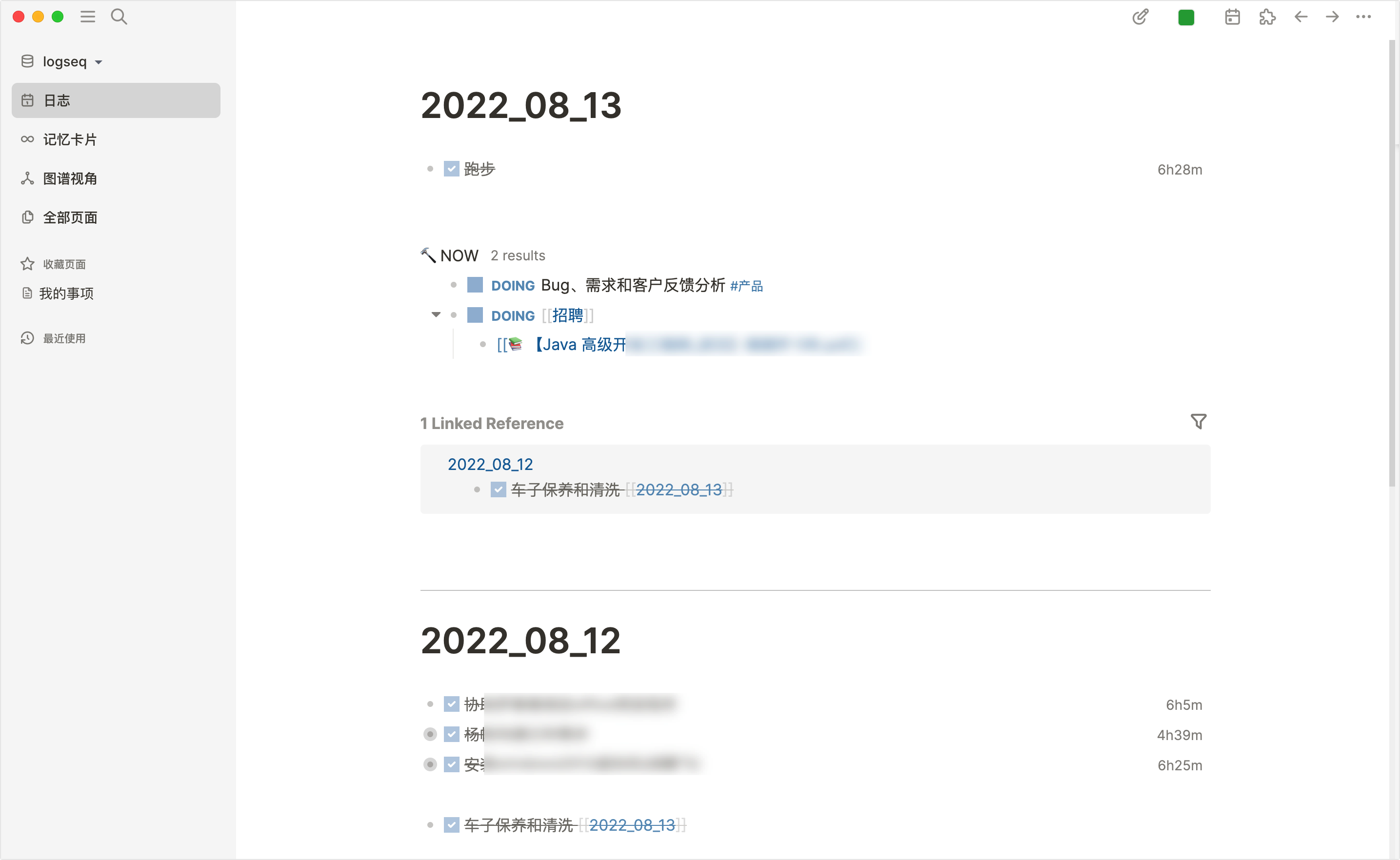
在一个事项的后面输入斜杠,就会出现弹框提示,如下图:
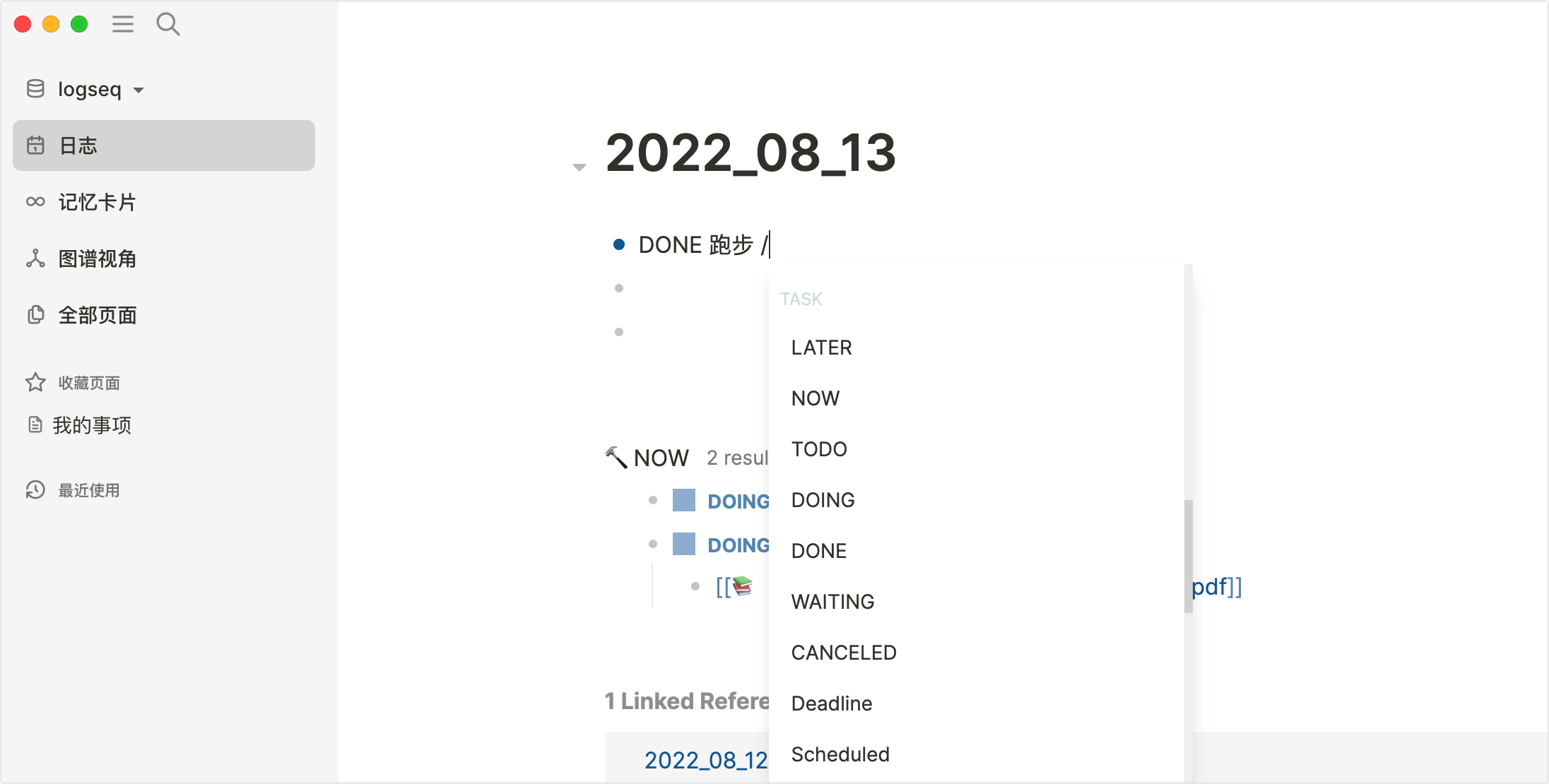
- LATER:重要不紧急的事情可以打上这个标记;
- NOW:当天需要处理的事项,只会显示在当天;
- TODO:当天的待办事项,只会显示当当天;
- DOING:进行中的事项,会显示在记录当天的日志和最新的日志中。
除了上面四个我常用的标记外,输入斜杠选择 Date picker ,可以选择一个日期,等到了这个日期后,会出现这个日期日志的 Linked Reference 中:
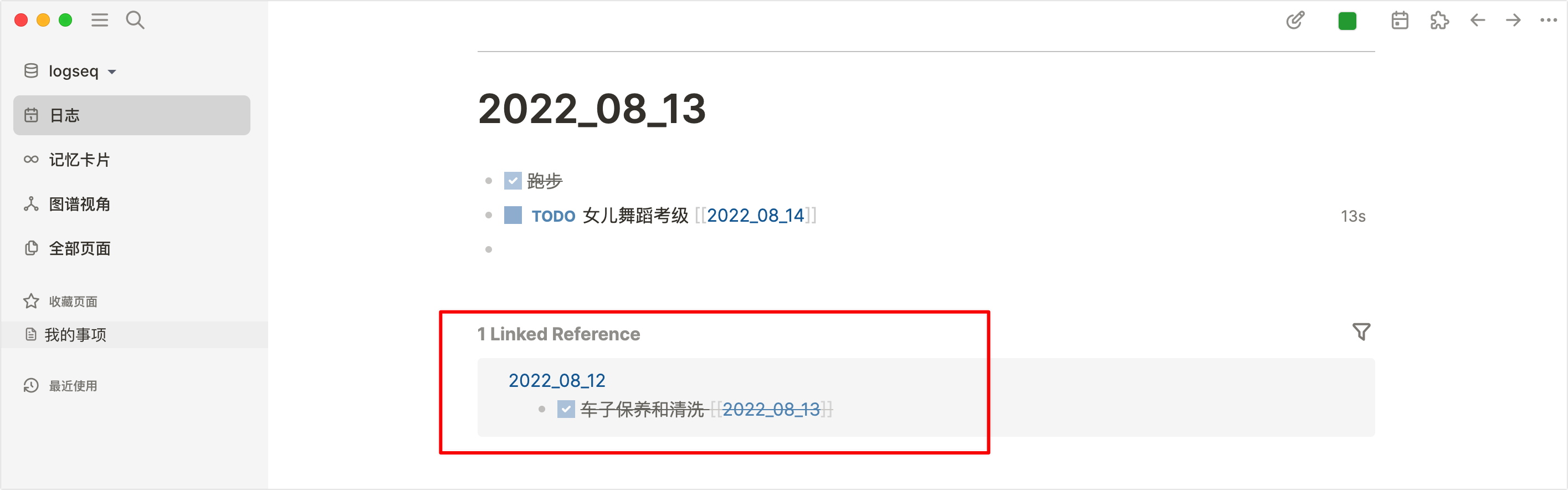
通过这样几个任务的标记,就能很方便在当天日志中记录各种类型的日志了,比如:
- 使用 Date picker 设置了日期的任务,到了时间就会出现在当天的日志中;
- 将标记切换为 DOING ,这个任务就会持续出现在每天的日志中,直到完成。
但还是有个问题,标记为 LATER 的事项,只会在记录的当天显示,那后面怎么去找这些事项呢?这就需要用到 Logseq 的 Query 查询功能。
我新创建了一个空白页面叫「我的事项」,使用 Query 分别查出进行中、待处理、已完成的事项,当然你也可以根据自己的需要进行组合查询:
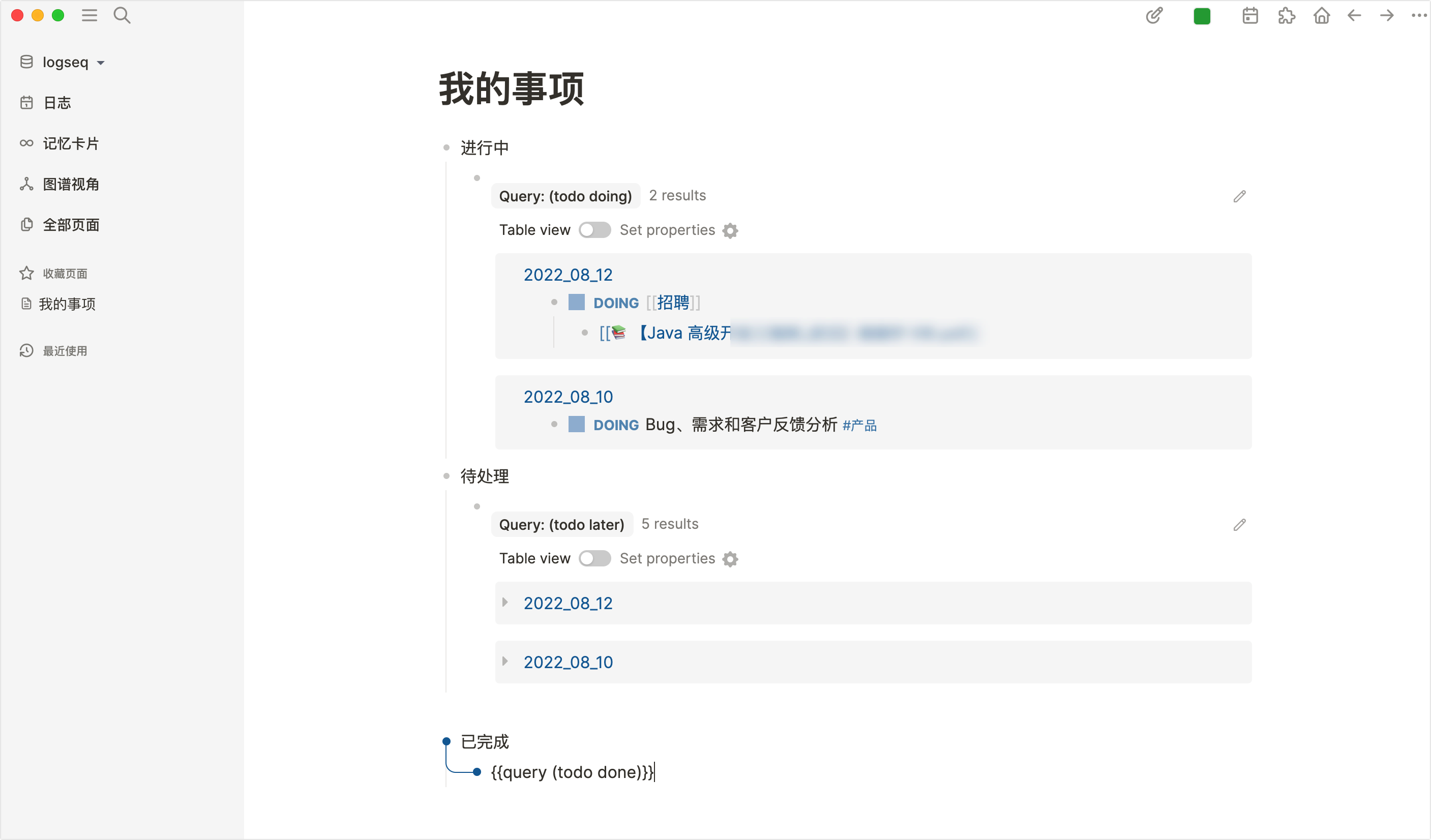
- 进行中:query (todo doing)
- 待处理:query (todo later)
- 已完成:query (todo done)
Query 查询出来的结果也是按照时间的顺序排列,可以在待处理中找到优先级高的事项,将标记切换为 DOING ,这样在每天的日志中又会出现了。
在 Logseq 中写作,没有压力,不用想在哪里写,也不用想写好的内容归类到什么目录,打开就在日志界面,只管写就可以,在做内容回顾时,可以使用双中括号来添加页面,或者用井号来添加 Tag ,这样就建立双向链接了。
例如,最近在进行招聘,每天会收到人事筛选的简历,我记录到每天的日志中,当我给招聘加上双中括号,Logseq 就是自动创建一个「招聘」的页面,并将内容关联起来。
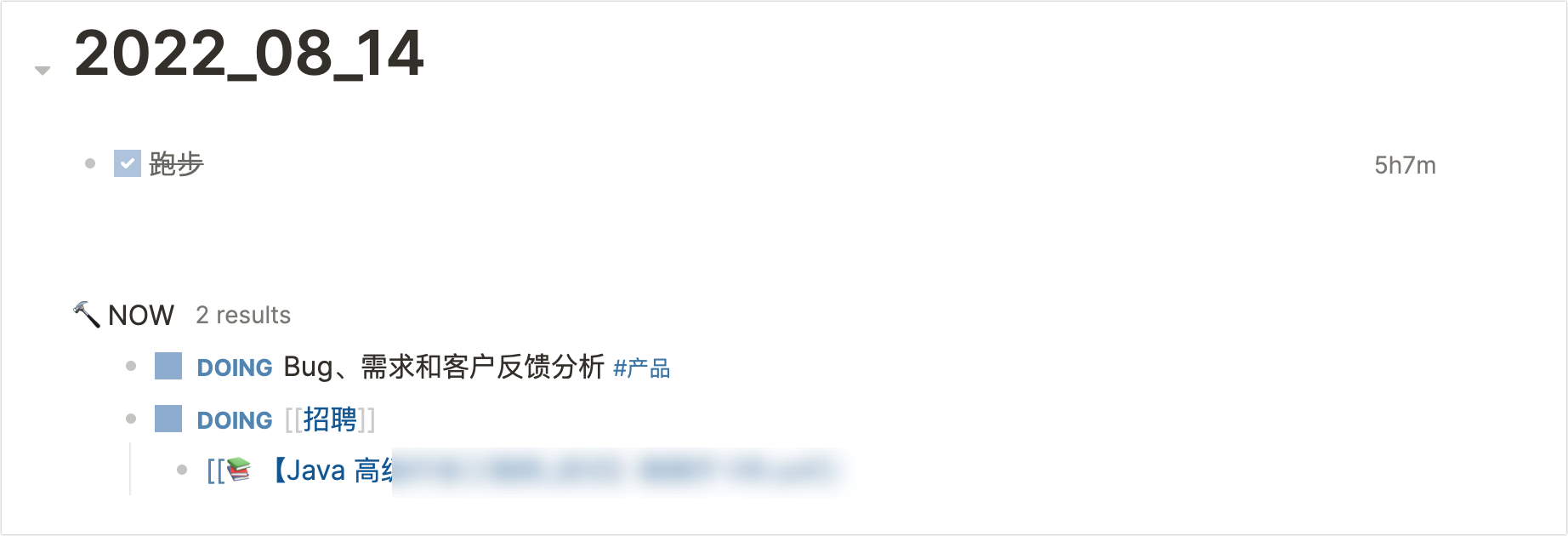
点击上图中的「招聘」,就会进入到招聘页面,内容按照时间顺序,以块的形式组织:
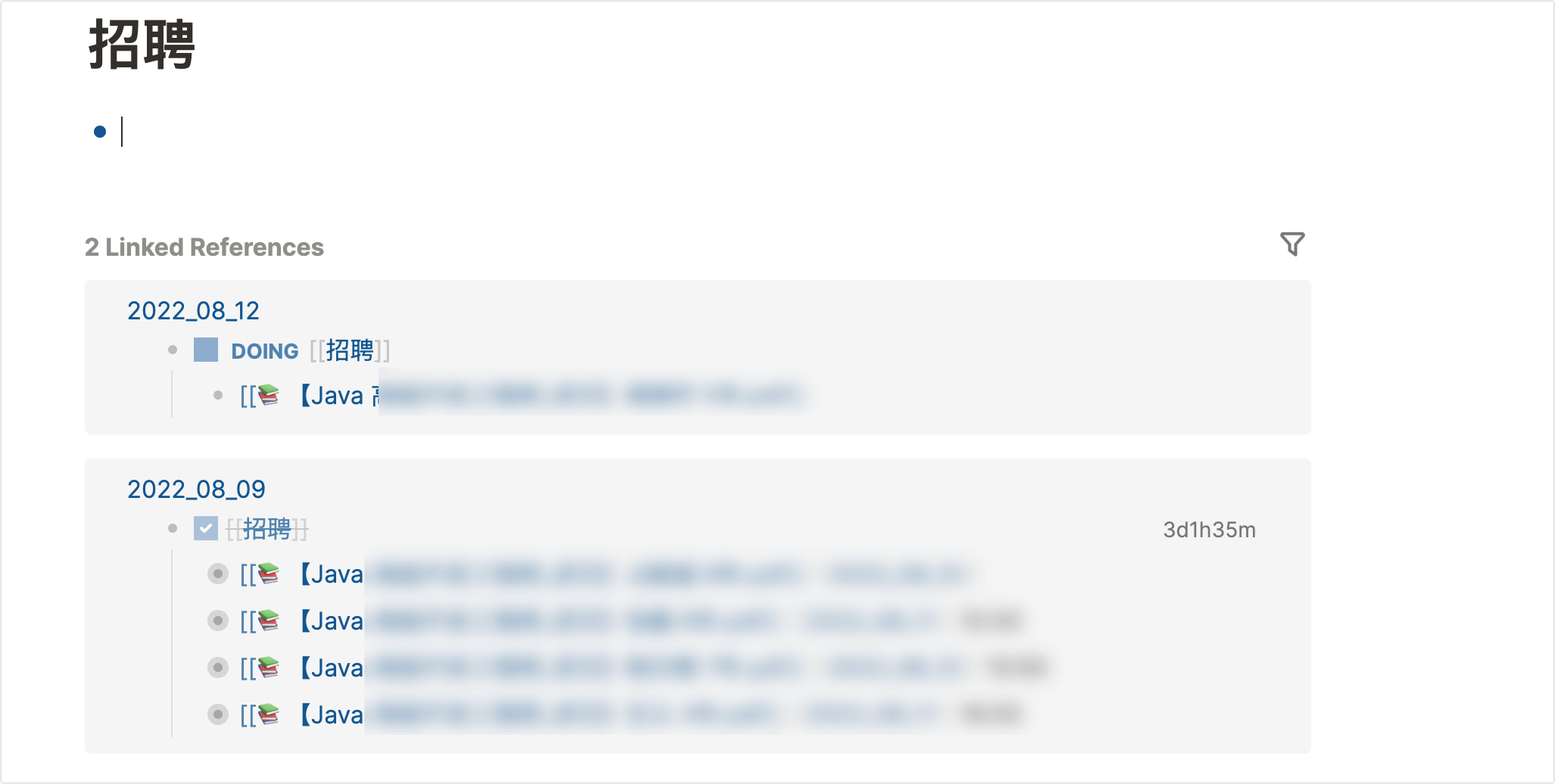
在 Logseq 中还有一个功能特别喜欢,那就是 PDF 预览,可以直接将 PDF 文档拖入编辑区域,点击文档名称,在左侧会打开 PDF 的预览界面:
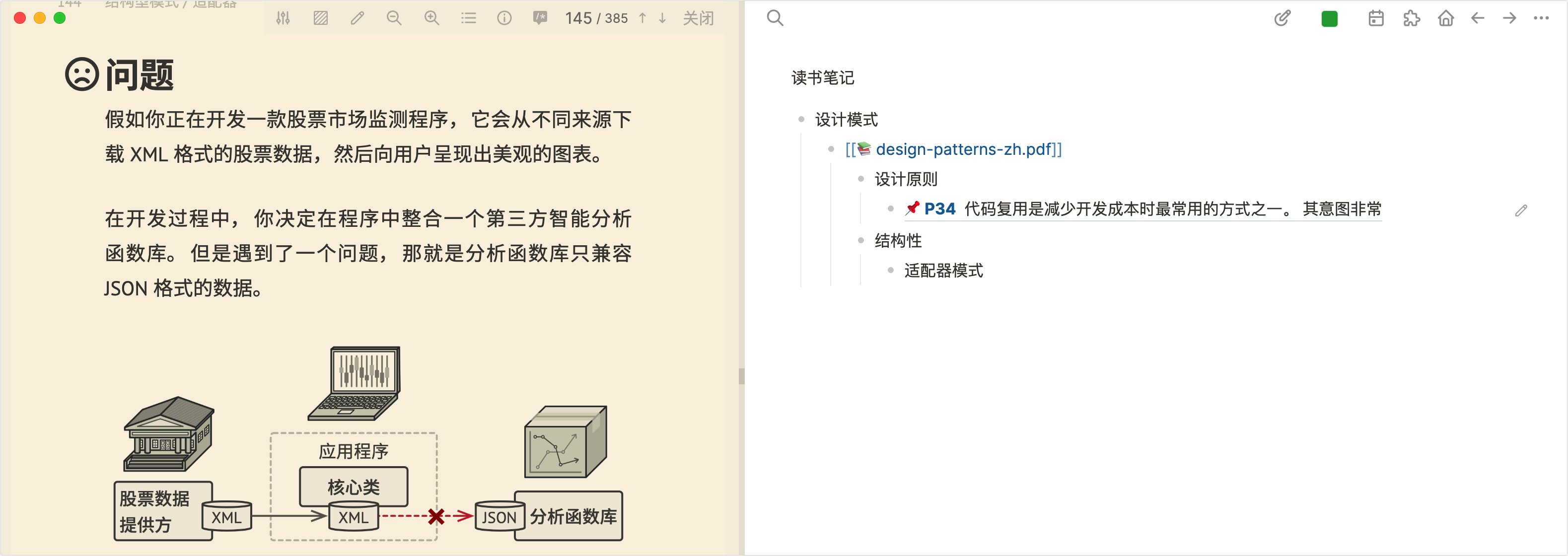
选择 PDF 文档中的文本可以进行颜色的标记,也能复制文本的引用到右侧的笔记内容中,如上图,会带上页码和相关内容。点击引用的内容,会直接定位到具体的位置:
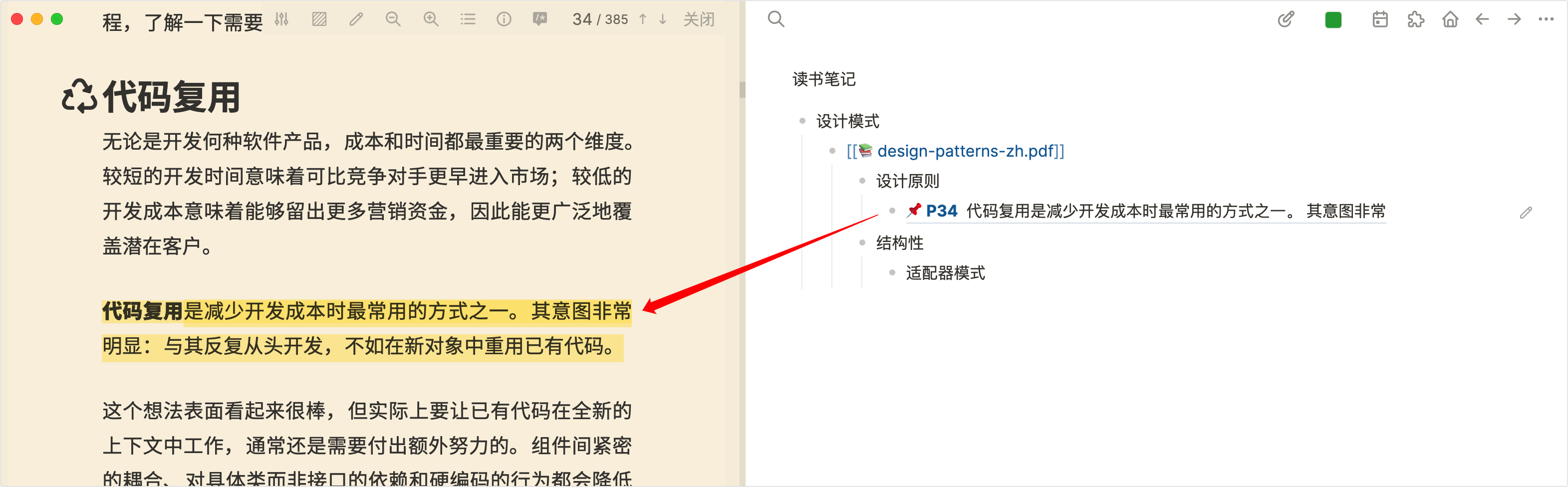
如果你之前使用过幕布或 Workflowy ,会觉得 Logseq 非常熟悉,因为 Logseq 也是大纲类的展示,这种展现形式写正式的文章不太适合,但针对我目前使用的一些场景就非常实用和方便了。
以前,一直想使用 All in one 的工具,现在想法改变了,我觉得一个工具能专注做好一件事就已经很牛逼了,什么都想做,可能就什么都做不好,反而不能让用户喜欢。